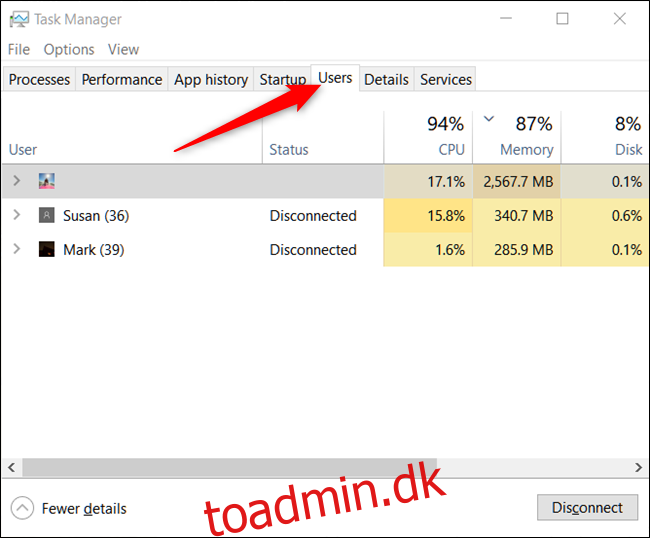Windows understøtter flere konti på den samme enhed. Hvis nogen glemmer at logge ud af deres konto, kører deres profil stadig processer og bruger ressourcer i baggrunden. Sådan kan du logge andre brugere ud på den samme computer.
Indholdsfortegnelse
Sådan logger du andre brugere ud
Når en bruger låser deres konto, vender computeren tilbage til login-skærmen, men lader deres konto være logget ind og kører alle deres programmer og processer i baggrunden. Dette kan være problematisk for andre, der bruger computeren. Du kan logge andre brugere ud enten med Task Manager eller kommandoprompten, og vi vil guide dig gennem begge metoder.
Bemærk: For at logge en anden bruger ud af din enhed skal du bruge en konto med administratorrettigheder.
Brug af Task Manager
Åbn Task Manager ved at trykke på Ctrl+Shift+Esc, og klik derefter på fanen “Brugere” øverst i vinduet.
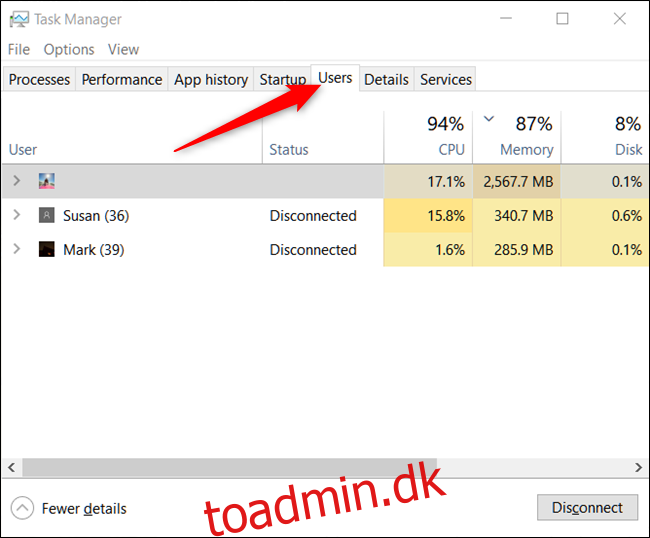
Vælg den bruger, du vil logge ud, og klik derefter på “Log ud” nederst i vinduet.
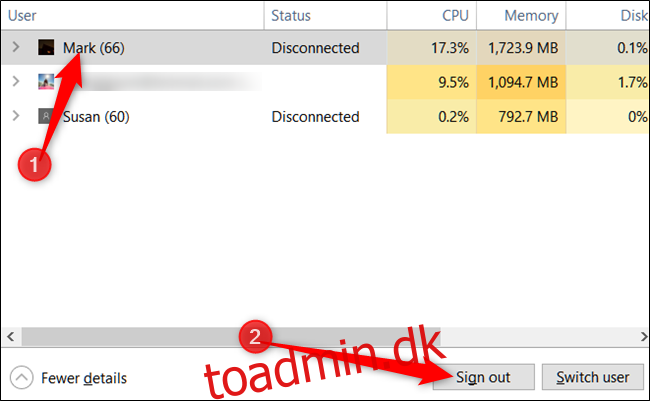
Alternativt kan du højreklikke på brugeren og derefter klikke på “Log af” i kontekstmenuen.
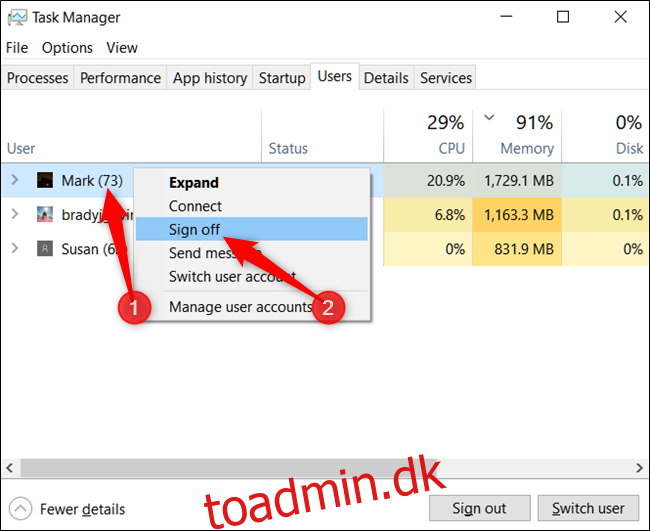
En prompt fortæller dig, at alle ikke-gemte data på brugerens konto kan gå tabt, hvis du fortsætter. Fortsæt kun, hvis du ved, at de ikke vil miste nogen data. Klik på “Log bruger af.”
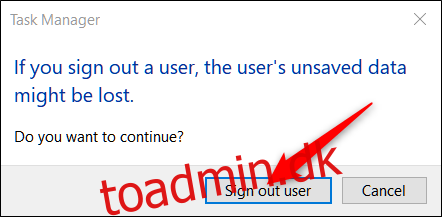
Brug af kommandoprompt
Åbn et forhøjet kommandopromptvindue ved at trykke på Start, skrive “cmd” i søgefeltet, højreklikke på resultatet og derefter klikke på “Kør som administrator.”
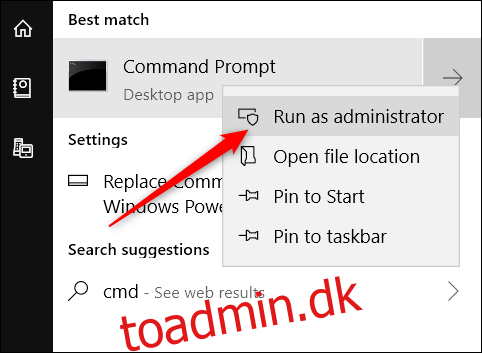
Ved prompten skal du skrive følgende kommando for at identificere de brugere, der i øjeblikket er logget ind på enheden:
query session
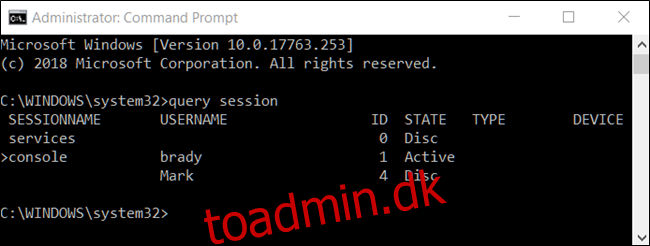
Hver bruger har et ID tilknyttet. Her er Mark den bruger, vi logger ud af, og hans ID er “4.”
Skriv derefter følgende kommando, men erstat “ID” med brugerens ID fra den forrige kommando:
logoff ID
Så for at logge ud af Mark fra vores tidligere eksempel, ville vi skrive logoff 4 .
Kommandoprompt giver dig ingen advarsel eller bekræftelse på, at brugeren er blevet logget ud, men gentagelse af den første kommando viser dig, at brugeren ikke længere er på listen.
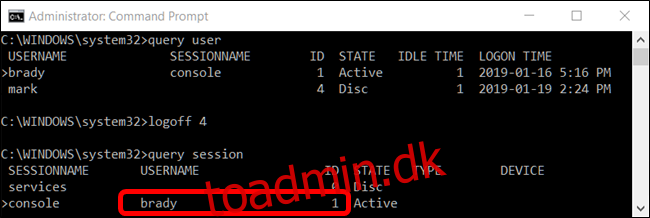
At logge en bruger ud på denne måde har samme risiko for at miste alle ikke-gemte data, som de måske har arbejdet på; Kommandoprompt advarer dig bare ikke, før du kører disse kommandoer. Sørg for, at enhver bruger, du logger ud, har gemt alt deres arbejde, før du blindt afslutter deres session.